我们在使用计算机的时候,有的情况下可能会发现自己的鼠标不饿呢过使用或者是突然失灵。对于这种情况小编觉得可能是因为鼠标驱动被卸载了的原因。win7鼠标驱动被卸载了怎么重新装?我们可以尝试使用第三方软件或者是在设备管理器中重新安装驱动。详细内容就来看下小编是怎么做的吧~
win7鼠标驱动被卸载了怎么重新装
1、先到你购买的鼠标官网上下载鼠标型号驱动,下载好了之后点击安装程序。
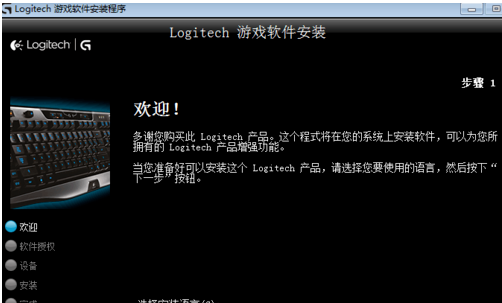
2、在点击安装程序之后会弹出下一步的安装提示,这里我们选择确定。
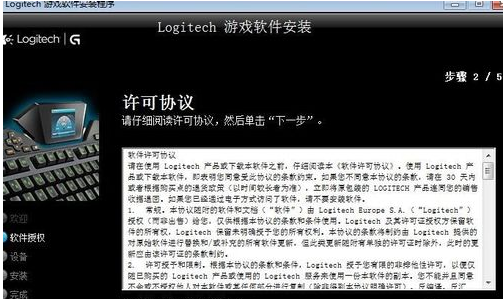
3、点击确定之后这里会出现一个进度条的提示的,等待这个进度条提示完成安装。
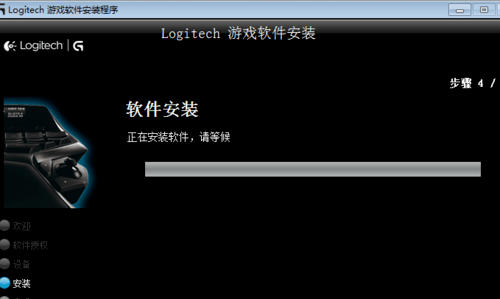
方法二:
1.打开电脑后,进入到控制面板界面,在界面中可以找到鼠标、键盘、声音、系统等功能的选项。

2.点击要设置的【鼠标】选项,弹出鼠标属性的设置界面。
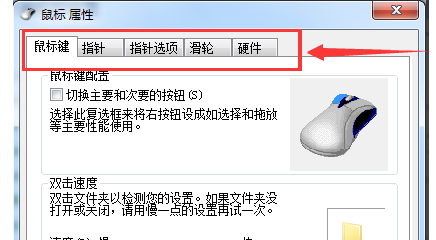
3.切换到【硬件】的菜单选项,弹出对应鼠标属性界面。

4.在硬件菜单界面中,点击界面中的【属性】按钮。
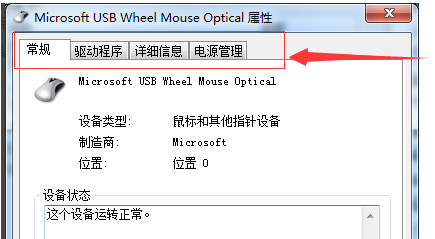
5.切换到【驱动程序】菜单选项。点击【更新驱动程序】选项。
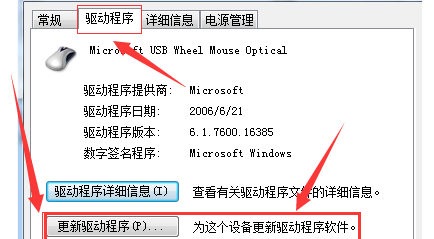
6.选择第一种更新方式【自动搜索更新的驱动程序软件】,点击后,会切换到【正在联机搜索软件】的界面。

7.会有两种更新驱动的方式,【自动搜索更新】和【浏览计算机查找更新】。
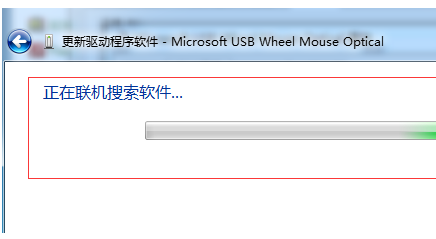
8.自动搜索更新驱动程序软件搜索结束后,会出现搜索结果界面,提示更新驱动程序软件的结果。
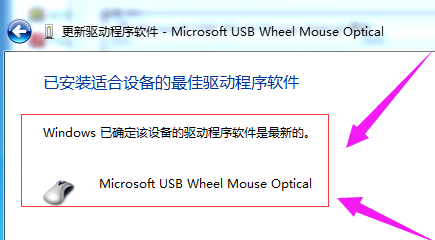
以上就是小编给各位小伙伴带来的鼠标驱动被卸载了怎么重新装的所有内容,希望你们会喜欢。
- Win7 64位纯净版
- 新萝卜家园GhostWin7 SP1 X86电脑城纯净版2014.08
- 雨林木风ghost win7 SP1纯净版(64位)2014.03
- Win7 32位纯净版
- 雨林木 Ghost Win7 SP1 X64旗舰版(64位) 2014.05
- 拾零技术GhostWin7 SP1 X86旗舰纯净版(32位)2014.05
- 纯净版XP系统
- 电脑公司 GHOST XP SP3 纯净版 2014.05
- 雨林木风GHOST XP SP3 纯净版 YN2014.05
------分隔线------
- 上一篇:win7电脑双屏显示设置教程
- 下一篇:win7启动后黑屏的解决办法








